Restore dữ liệu MSSQL trên windows
Business Backup là dịch vụ sao lưu (backup), khôi phục (restore) dữ liệu trực tuyến, hỗ trợ backup cả file và ứng dụng, cả server và desktop đều được. Dữ liệu được nén và mã hóa, thường xuyên sao lưu thành nhiều phiên bản. Quá trình backup, restore diễn ra nhanh chóng mà không gây ảnh hưởng đến hoạt động của server
Giải pháp sao lưu và khôi phục cơ sở dữ liệu tối ưu cho doanh nghiệp. Microsoft SQL Server (MSSQL) là hệ quản trị cơ sở dữ liệu mạnh mẽ, phù hợp cho nhiều quy mô doanh nghiệp
Với hiệu suất cao, bảo mật tốt và dễ tích hợp, MSSQL hỗ trợ quản lý giao dịch, phân tích dữ liệu và đảm bảo tính sẵn sàng liên tục, giúp doanh nghiệp vận hành hiệu quả và phát triển bền vững.
Bài viết này Long Vân sẽ hướng dẫn Restore dữ liệu MSSQL bằng Bussiness Backup
I. Restore trên server đã cấu hình Backup
Bước 1: Truy cập ứng dụng AhsayOBM
-Đăng nhập vào tài khoản Long Vân đã cung cấp.
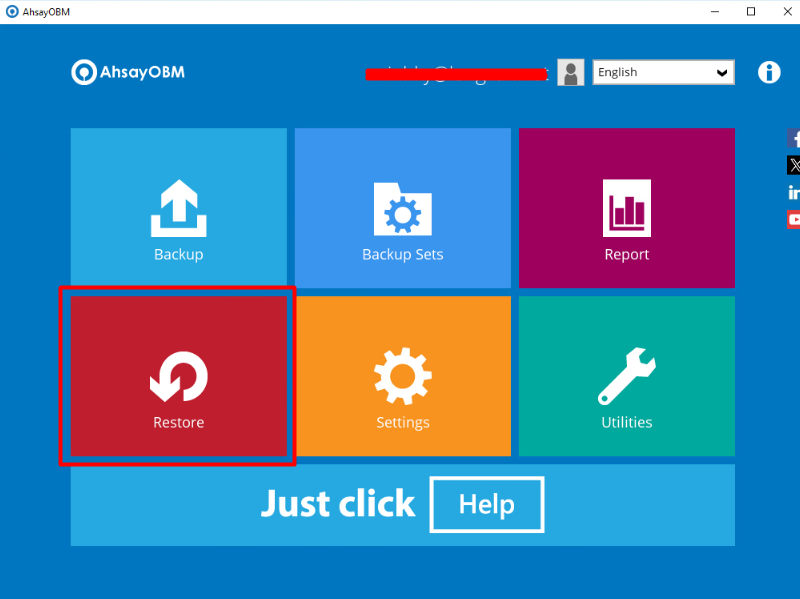
-Chọn Mục Restore, Sau đó chọn Backup Set muốn Restore về.
Bước 2: Phần Select From Where To Restore,
-Chọn AhsayCBS như hình.
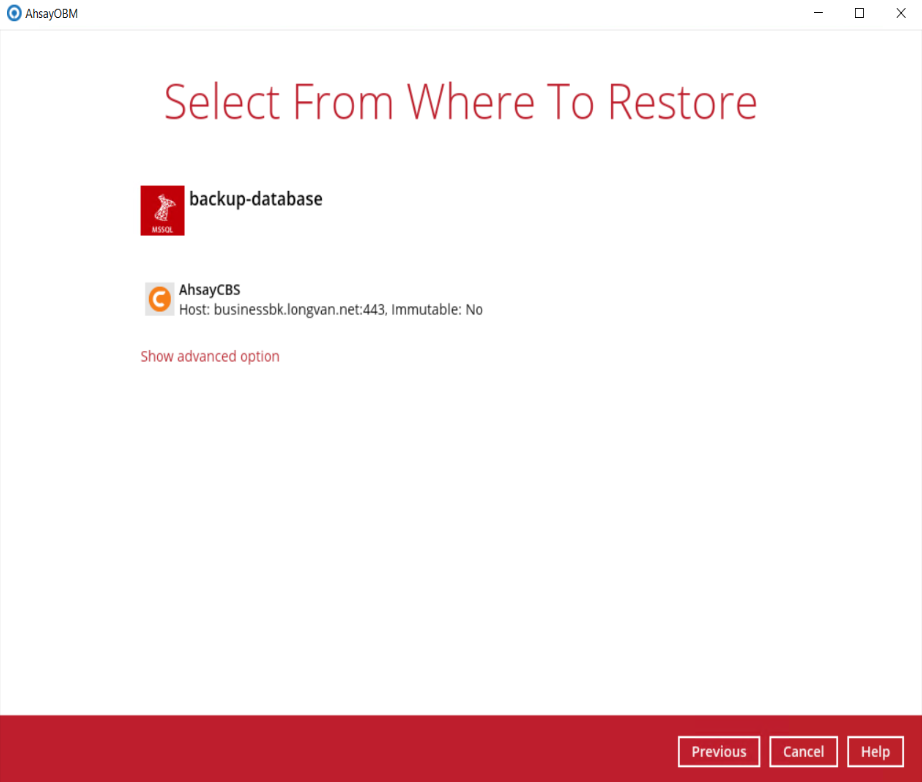
Bước 3: Chọn files, thời gian mà bạn muốn Restore
-Phần Select what to restore:
- Restore theo folder đã chọn hoặc restore all files
- Chọn ngày backup
- Chọn thời gian backup
-Show filter để chọn thư mục muốn restore về, chọn files muốn restore
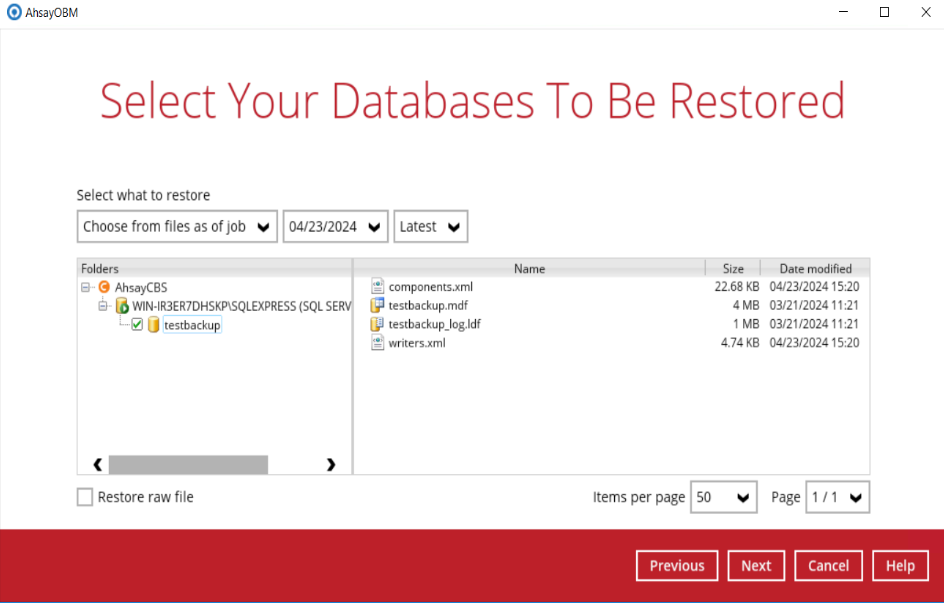
-Next để tiếp tục.
Bước 4: Chọn nơi lưu trữ file Restore
-Ở phần tiếp theo sẽ có 2 options:
- Restore vào Database đã cấu hình Backup ban đầu.
- Restore ra một thư mục khác ( Click Browse để chọn nơi muốn restore ra)
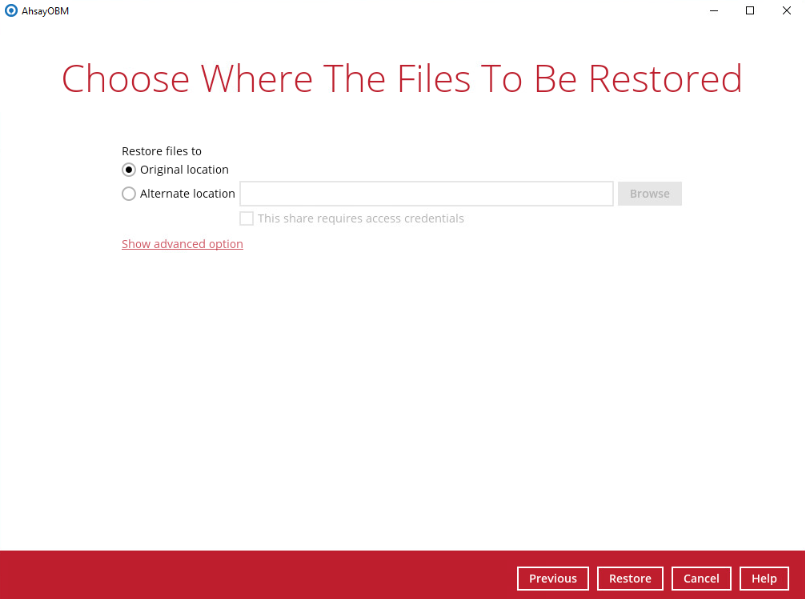
Bước 5: Tiến hành Restore
-Sau khi đã chọn Option ở bước 4, click vào nút Restore để bắt đầu tiến hành.
-Đợi quá trình Restore diễn ra. Sau khi thành công sẽ có thông báo Restore completed Successfully.
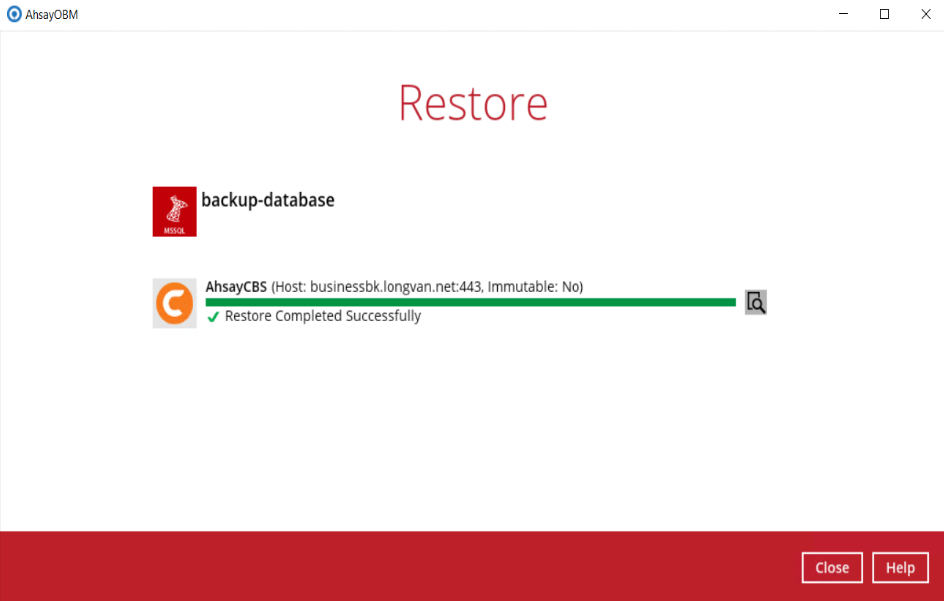
-Như vậy là đã Restore thành công !
II. Restore trên server khác
Bước 1: Truy cập ứng dụng AhsayOBM
-Đăng nhập vào tài khoản Long Vân đã cung cấp.
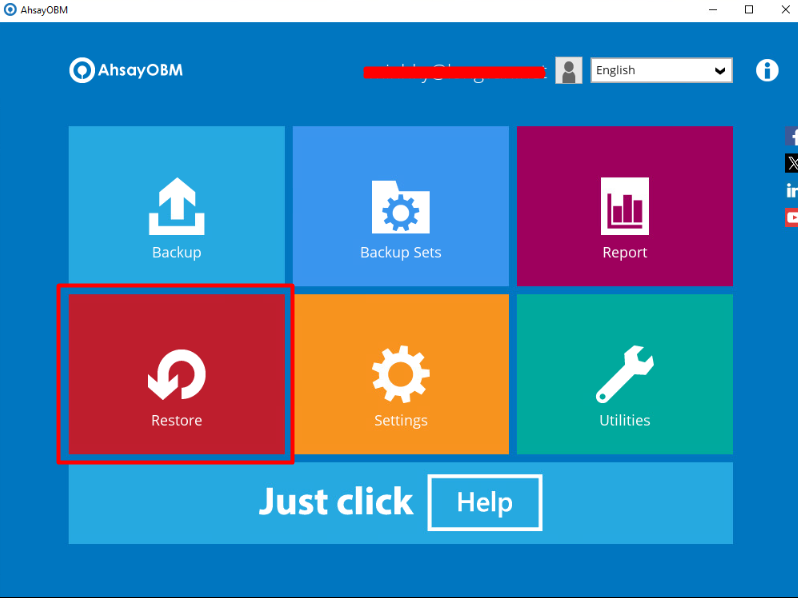
-Chọn Mục Restore, Sau đó chọn Backup Set muốn Restore về.
Bước 2: Phần Select From Where To Restore,
-Chọn AhsayCBS như hình.
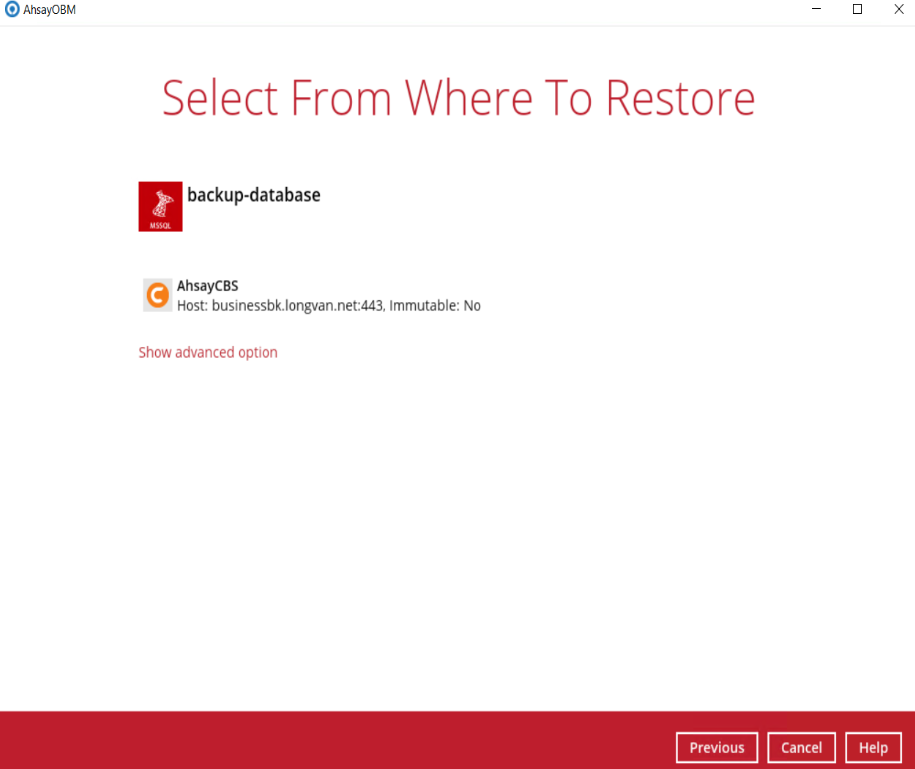
Bước 3: Chọn files, thời gian mà bạn muốn Restore
-Phần Select what to restore:
- Restore theo folder đã chọn hoặc restore all files
- Chọn ngày backup
- Chọn thời gian backup
-Show filter để chọn thư mục muốn restore về, chọn files muốn restore
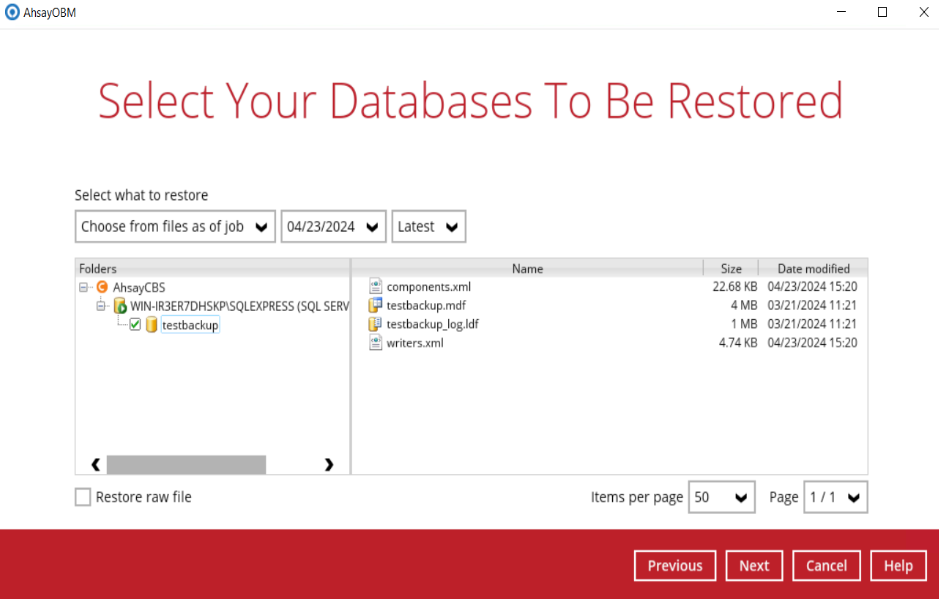
-Next để tiếp tục.
Bước 4: Chọn nơi lưu trữ file Restore
-Restore trên 1 server khác thì chỉ có 1 opstion là Restore ra một thư mục khác
-Click Browse để chọn nơi muốn restore ra.
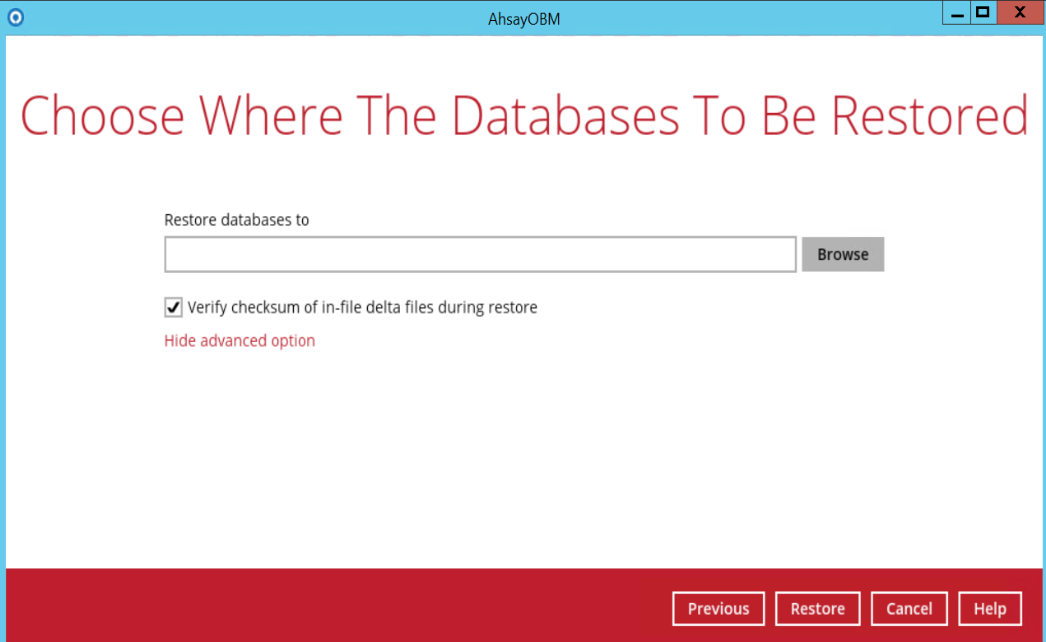
Bước 5: Tiến hành Restore
-Sau khi đã chọn nơi lưu trữ ở bước 4, click vào nút Restore để bắt đầu tiến hành.
-Đợi quá trình Restore diễn ra. Sau khi thành công sẽ có thông báo Restore completed Successfully.
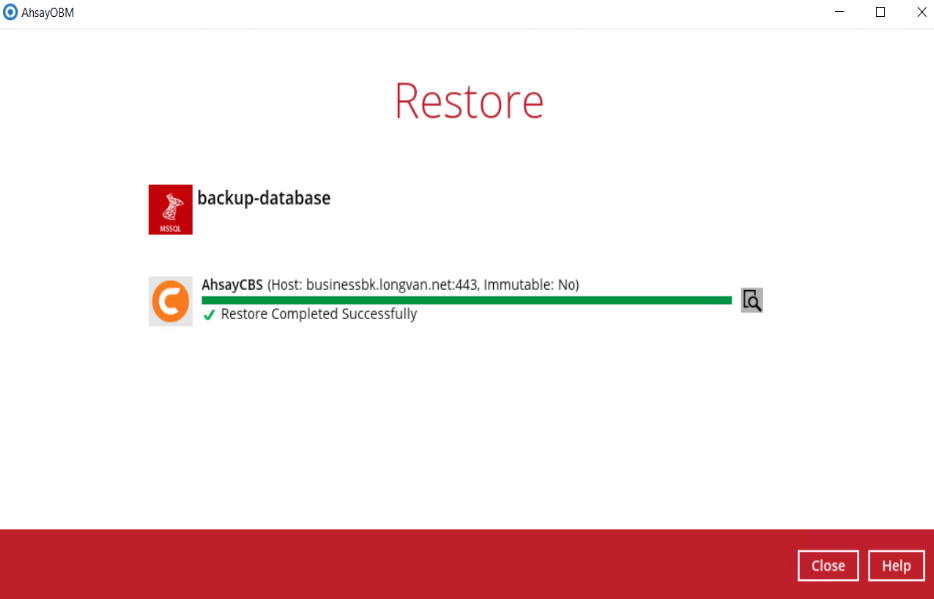
Bước 6: Tạo Database với tên tương tự file backup
-Truy cập Microsoft SQL Server Managerment Studio sau đó kết nối vào DB.
-Tạo DB mới.
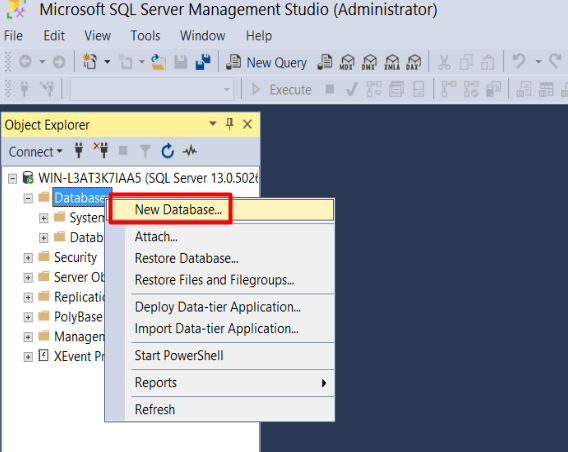
- Tạo tên giống với DB file restore, và note phần đường dẫn để lúc sau ta thay đổi file restore.
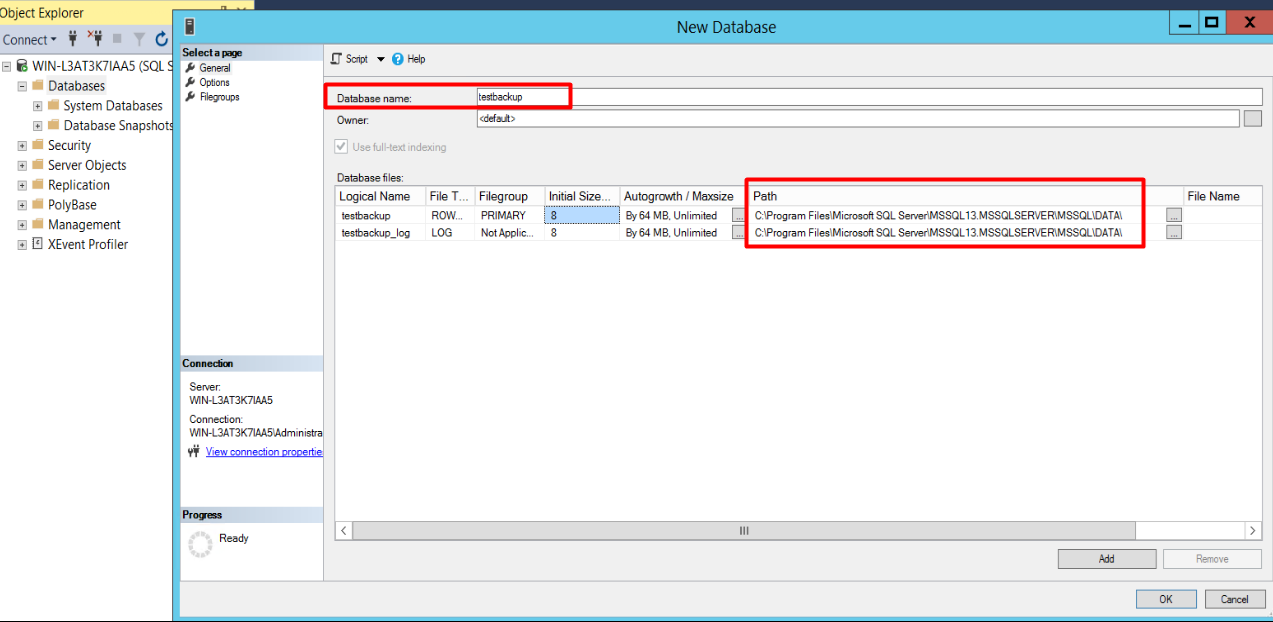
-Nhấn OK để tạo.
Bước 7: Di chuyển file Restore vào thư mục của SQL Server
-Stop service SQL Server để copy. Truy cập SQL Server Configuration Manager để stop

-Sau khi Restore xong, file sẽ có dạng như sau:
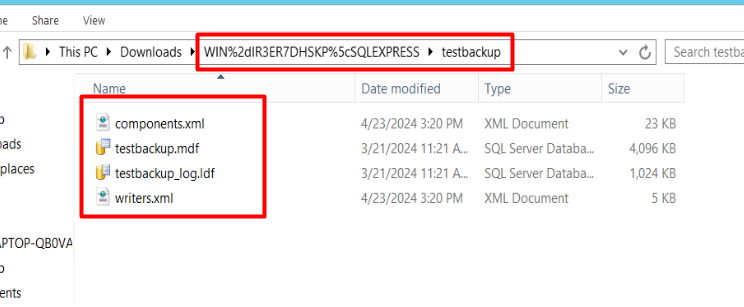
-Tiến hành copy 2 file Database có đuôi là .mdf và .ldf vào thư mục của SQL Server
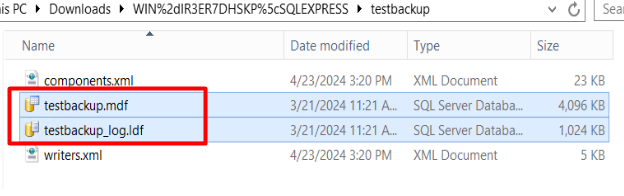
-Vào thư mục của SQL Server (đường dẫn đã note ở bước 6)
C:\Program Files\Microsoft SQL Server\MSSQL13.MSSQLSERVER\MSSQL\DATA
-Tiến hành Paste vào thư mục DATA của SQL Server. Chọn Replace để ghi đè lên file có sẵn
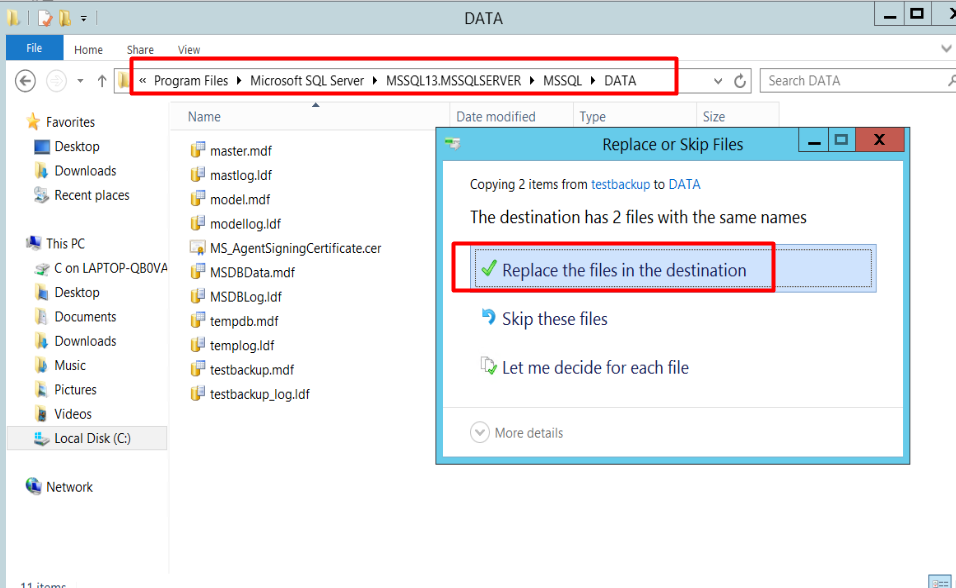
-Sau khi copy xong, ta tiến hành start các Service của SQL Server.
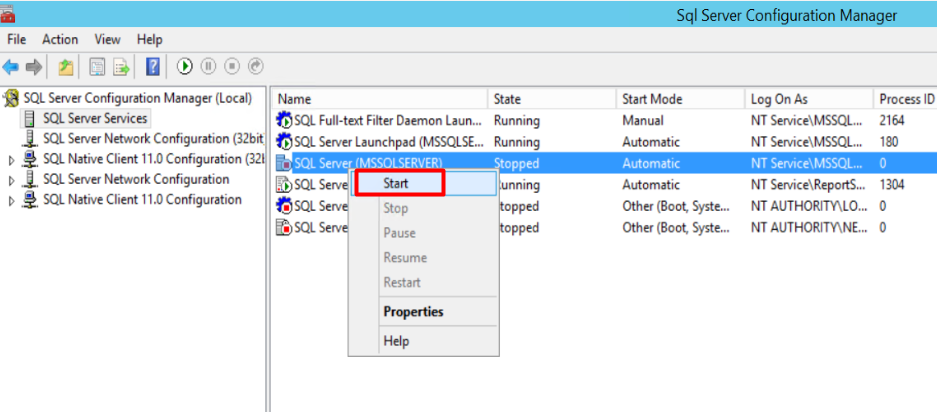
Bước 8: Kiểm tra dữ liệu Restore
-Truy cập Microsoft SQL Server Managerment Studio sau đó kết nối vào DB.
- Kiểm tra lại dữ liệu xem đã cập nhật đầy đủ không.
- Kiểm tra lại dữ liệu xem có bị lỗi không.
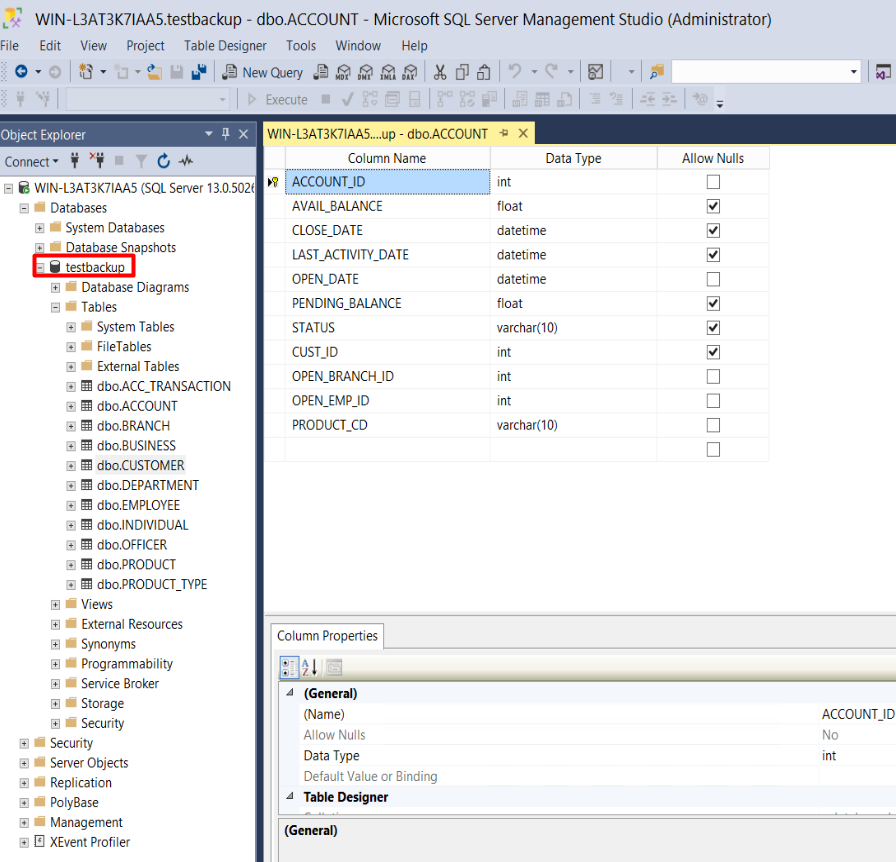
-Như vậy là quá trình Restore ra server khác đã hoàn tất !